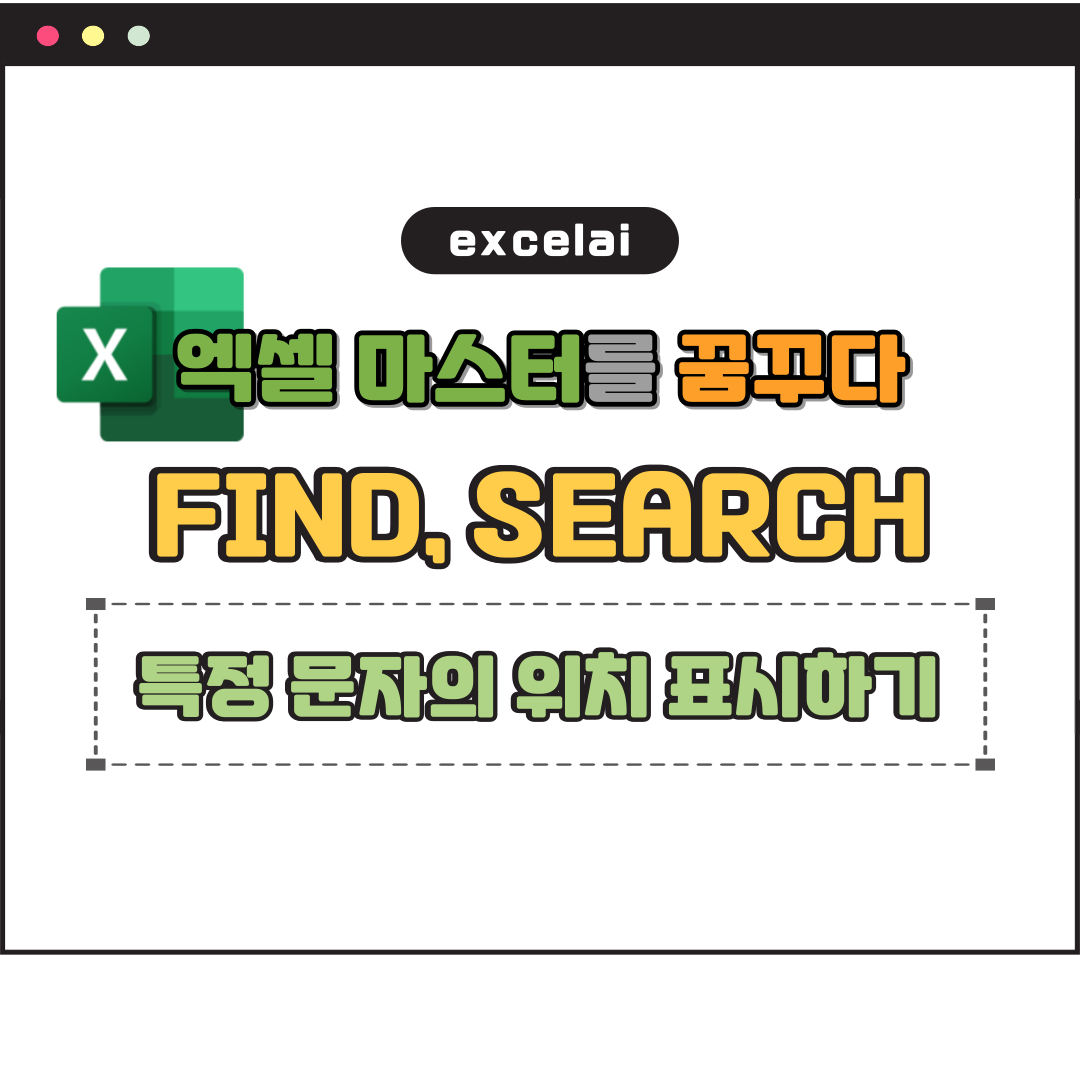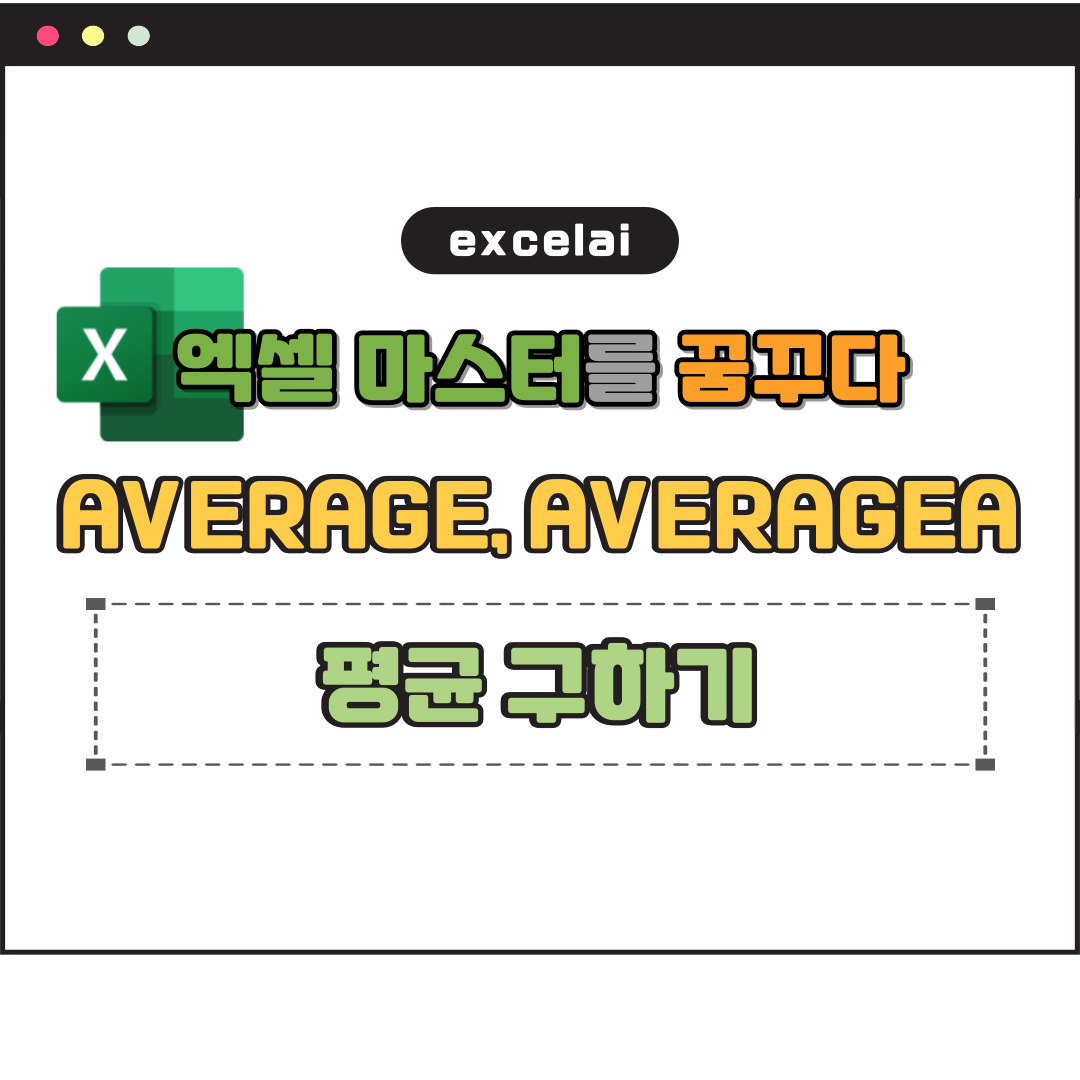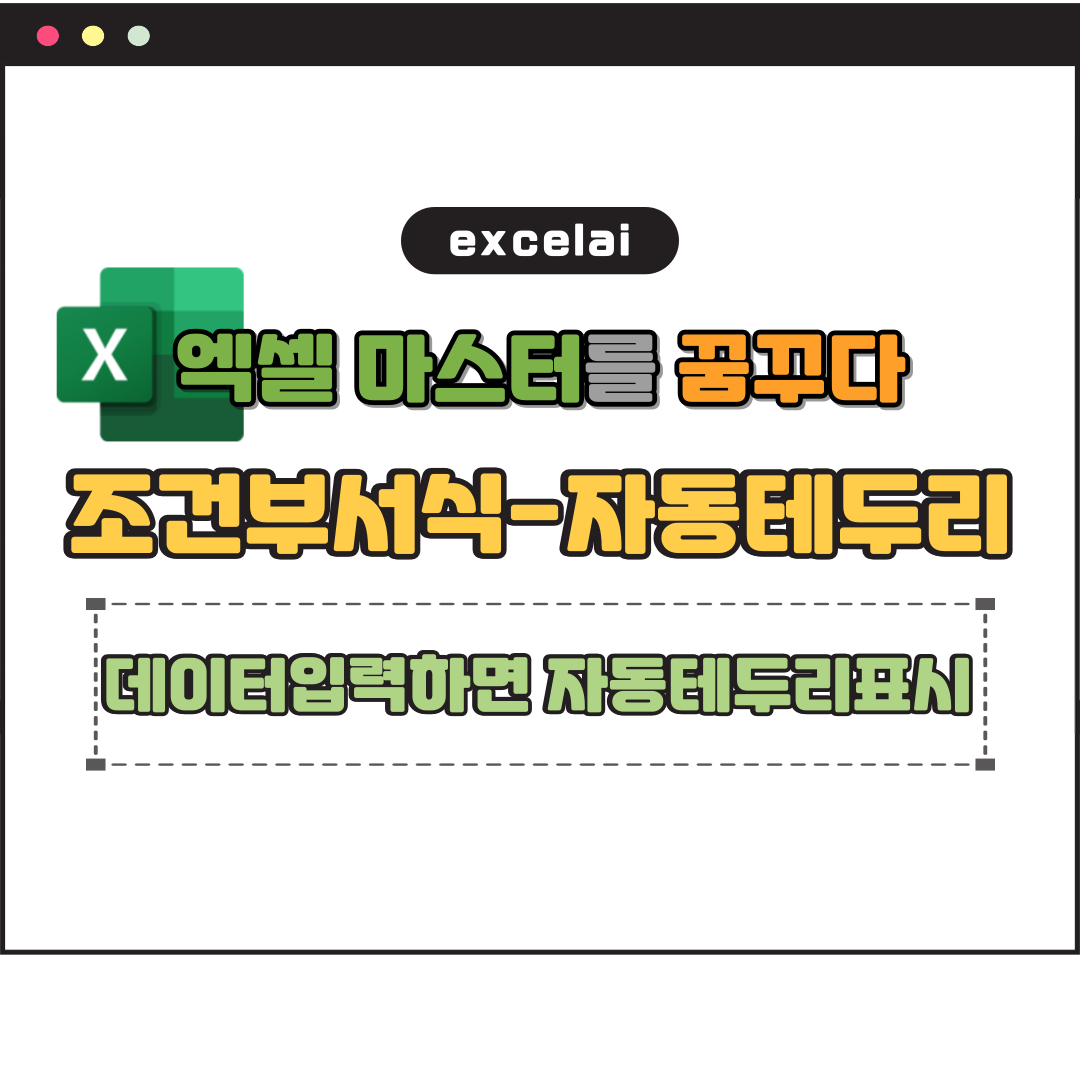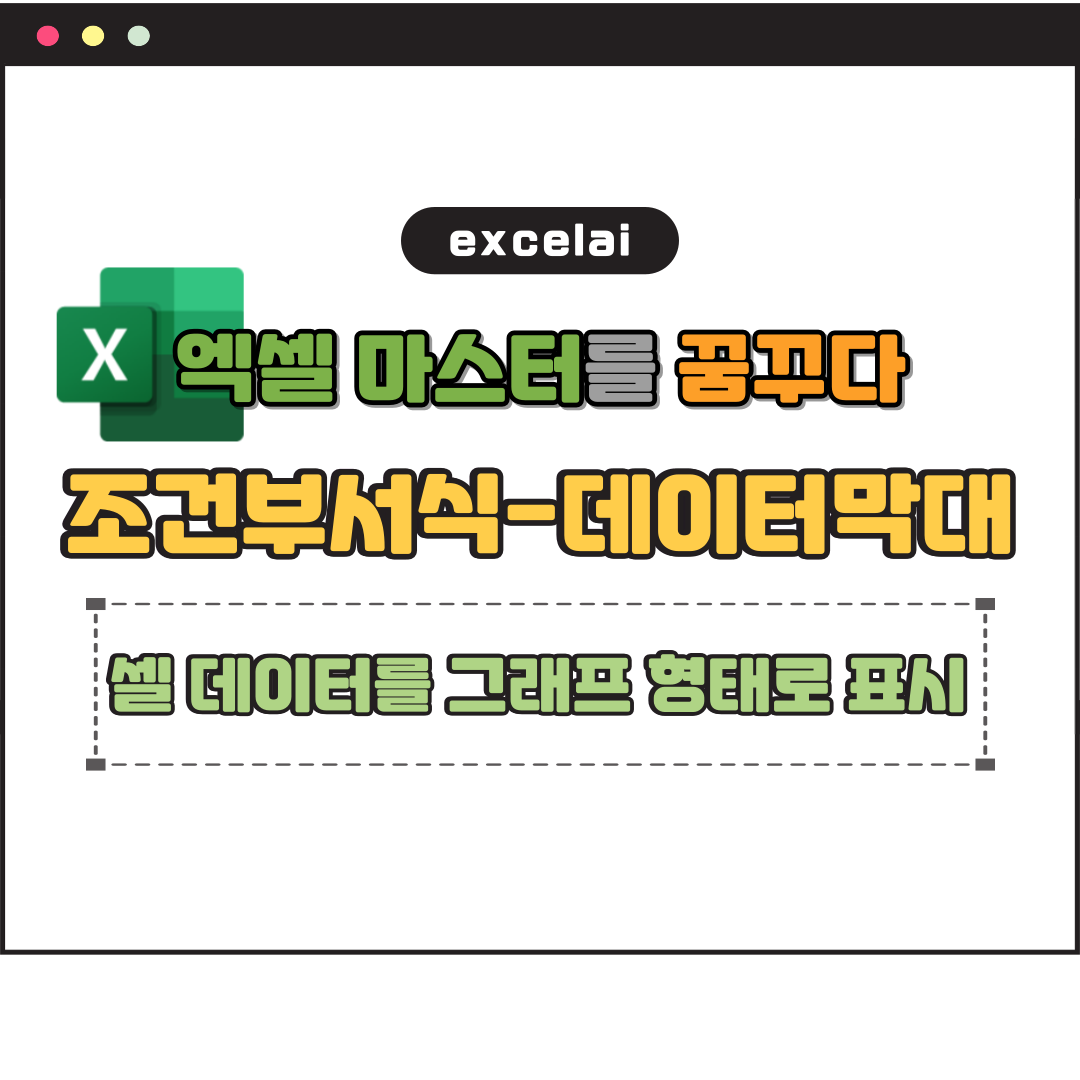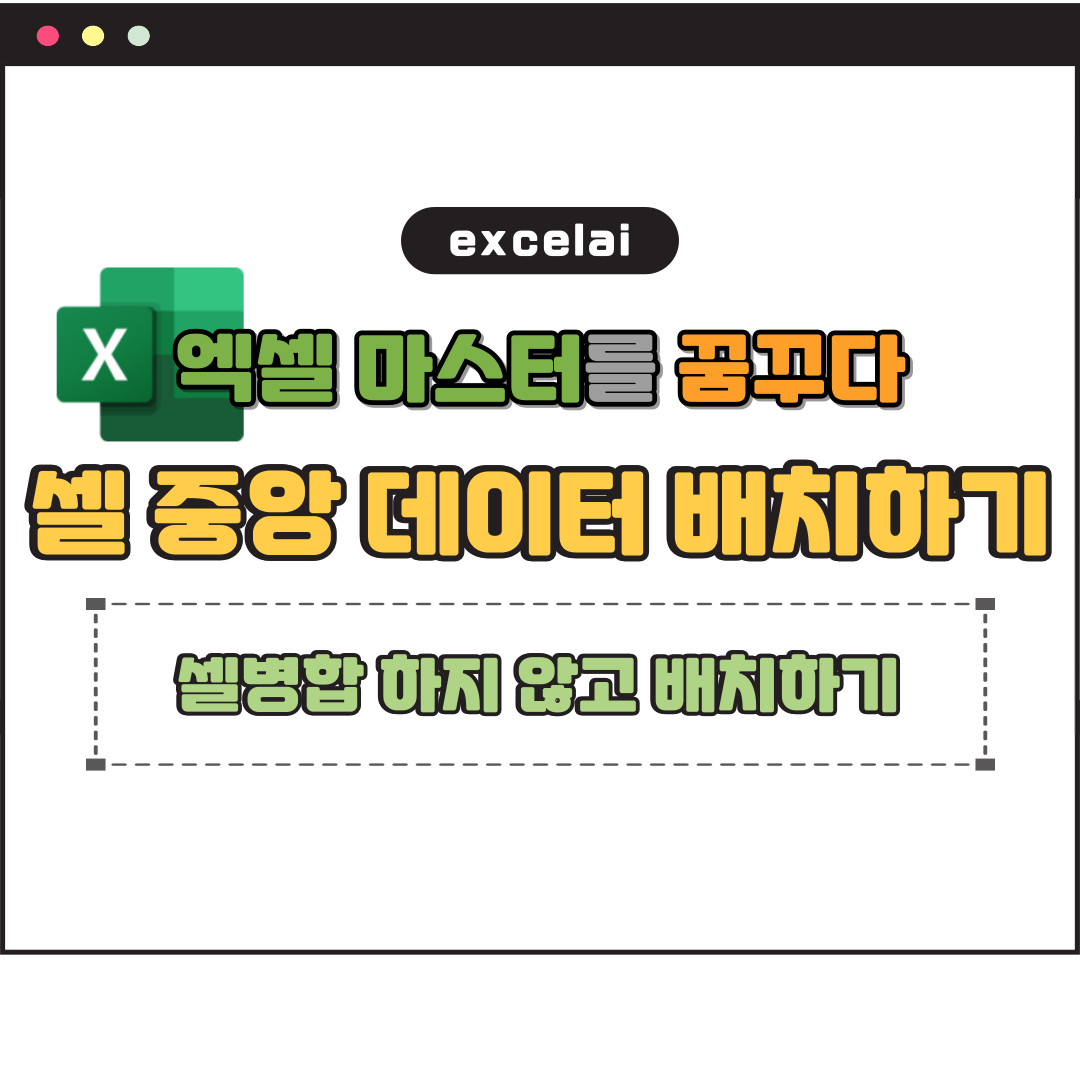최대값, 최소값을 구하는 함수인 MAX, MIN, DMAX, DMIN 함수를 알아보자. MAX, MIN은 최대값, 최소값을 구하는 함수이고= MAX(범위)= MIN(범위)DMAX, DMIN은 조건에 맞는 값의 최대값, 최소값을 구하는 함수이다.= DMAX(데이터베이스,데이터베이스에서 열의 위치, 조건범위) = DMIN(데이터베이스,데이터베이스에서 열의 위치, 조건범위) 예제 파일은 글 제일 아래에 있으니 참고!아래와 같이 시험성적 데이터로 과목별 점수의 최대값과 최소값을 구해보자. 별 조건 없이 전체 성적 데이터 기준으로 최대값과 최소값을 구하는 수식을 작성해보면 국어 점수 최대값 = MAX(C:C) 국어 점수 최소값= MIN(C:C) 이런식으로 간단하게 수식을 작성할 수 있다. MAX, MIN의 인수..